티스토리 뷰
Power BI Update – 2023년 6월
새 카드(미리 보기), OneLake 데이터 허브, Power BI 프로젝트 저장 옵션(버전 관리 등) 등 새로운 소식이 올라와 있습니다. 제가 살펴볼 주요 기능은 아래와 같습니다.
o Power BI Desktop
- 새 카드(미리 보기)
- OneLake 데이터 허브
- Power BI 프로젝트 저장 옵션(미리 보기)
o Power BI 서비스
- Admin Monitoring
- 탐색 메뉴 업데이트
새 카드(미리 보기)
카드는 많이 사용하는 시각적 개체 중의 하나입니다. 카드는 제한적인 측면(여러 값 표시, 이미지 표시, 가로 레이아웃 등)이 일부 있어 새 카드(미리 보기)를 제공하고 있습니다. 한번 사용해보면 제한적인 측면이 많이 개선된 것을 바로 알 수 있습니다.
캔버스에 카드를 추가하고 데이터를 여러 개 추가하게 되면, 하나의 카드에 여러 값이 표시됩니다.
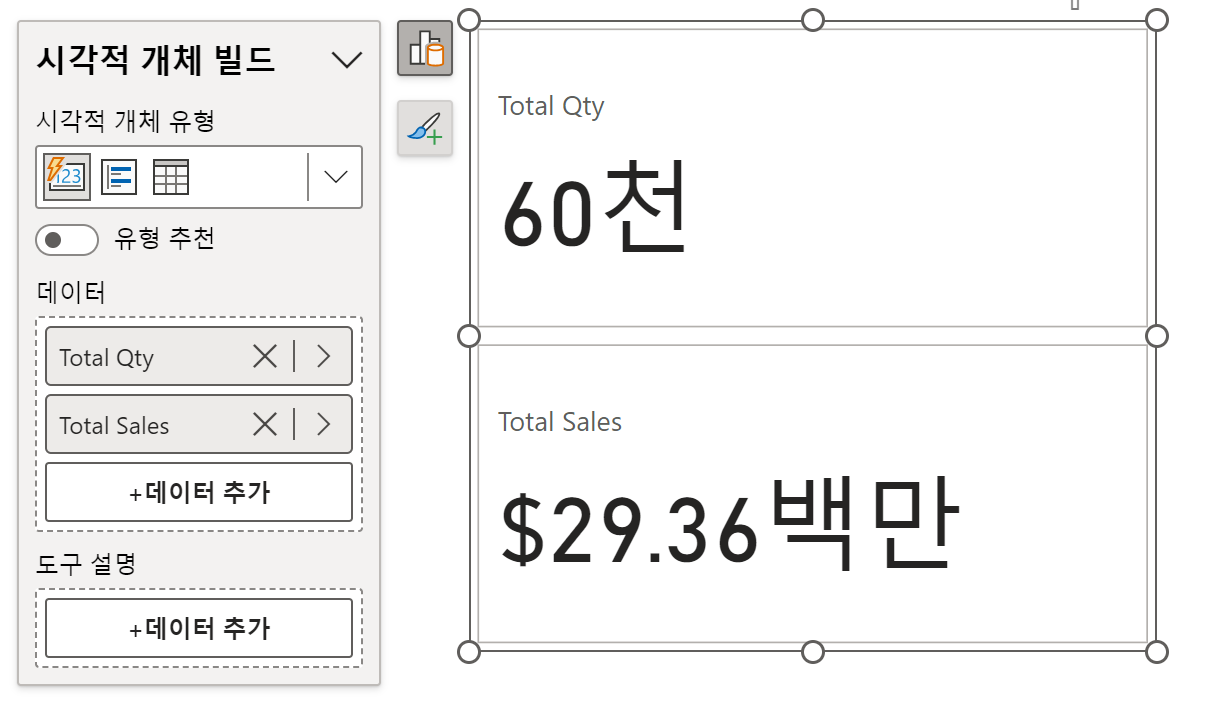
또한 이미지를 추가하고 모서리를 변경할 수 있습니다. 그리고 필요시 레이아웃을 가로로 변경할 수 있습니다.

그리고 카드에 도구 설명 페이지를 연결하거나, 드릴스루를 지원합니다.

OneLake 데이터 허브
Power BI Desktop의 [홈]에서 [OneLake 데이터 허브]를 확인할 수 있습니다.
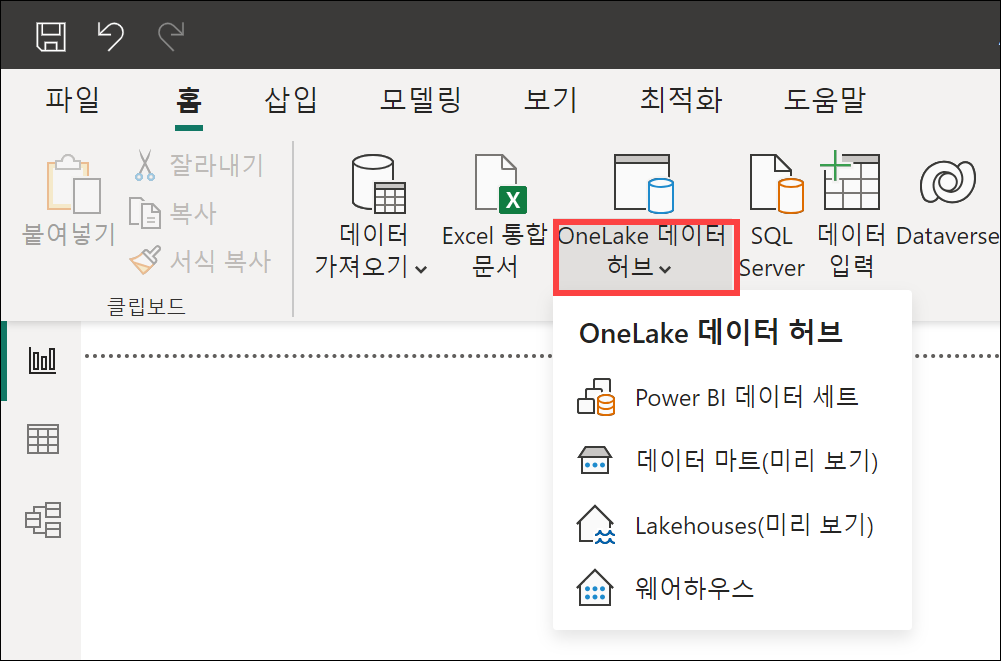
데이터 가져오기에서도 Microsoft Fabric 항목을 확인할 수 있습니다.

OneLake 데이터 허브에서 웨어하우스, 레이크하우스, SQL 엔드포인트 항목을 연결할 수 있습니다.

Power BI 프로젝트 저장 옵션
Power BI Desktop 개발자 모드(미리 보기)라고 하는데, Power BI Desktop에서 저장할 때 Power BI 프로젝트 파일 형식(.pbip)으로 저장할 수 있습니다.

저장된 폴더의 내용입니다. DataSet, Report 폴더와 pbip 파일, gitignore 파일을 확인할 수 있습니다.

소스 제어, CI/CD와 구성, 텍스트 편집기 지원 등의 기능을 활용할 수 있습니다. 소스 제어를 통해 공동 작업도 가능하므로, 더 효과적으로 활용이 가능합니다. 소스 제어를 통한 공동 작업은 따로 글을 작성할 예정입니다.
Admin Monitoring
Power BI 서비스 관리자로 로그온하여 작업 영역을 확인해보면 [Admin Monitoring] 작업 영역이 붙어 있는 것을 확인할 수 있습니다.

[Admin Monitoring] 작업 영역의 보고서에서 다양한 시각화를 제공해주고 있습니다.

관리자에게 도움이 되는 보고서를 제공해주고 있으니, 참고하십시오.
탐색 메뉴 업데이트
Power BI 서비스에서 작업 영역의 보고서를 탐색하는 등 네비게이션을 하다 보면, 이전 보고서를 봐야 할 때 해당 작업 영역을 클릭하고, 다시 보고서를 클릭하는 등 여러 번 클릭해야 할 경우가 있었는데, 탐색 메뉴에서 이전 기록을 제공해주고 있습니다.

간략히 2023년 6월 Power BI Update 내용을 살펴보았습니다.
'Microsoft Faric > Power BI' 카테고리의 다른 글
| Power BI Update – 2023년 7월 (0) | 2023.07.17 |
|---|---|
| Power BI 프로젝트 - 소스 제어 (0) | 2023.06.26 |
| Power BI Update – 2023년 5월 (0) | 2023.05.29 |
| Power BI 서비스에서 새 보고서 만들기 (0) | 2023.05.22 |
| 보고서 만들기 – 자동 생성 (0) | 2023.05.15 |
- Total
- Today
- Yesterday
- sql server 2012
- 목표
- hongju
- Power BI Desktop Update
- 정홍주
- Mobile Services
- 클라우드
- Power BI Copilot
- SharePoint 2010
- Power BI Desktop
- Power BI 업데이트
- Power BI Desktop 업데이트
- Visual Studio 2010
- 페이지를 매긴 보고서
- SharePoint 2013
- copilot
- redJu
- Cloud
- SQL Azure
- Windows Phone 7
- Windows Azure
- sharepoint
- Windows Azure Mobile Services
- Windows Azure 업데이트
- Power BI
- SharePoint Online
- SharePoint Object Model
- Microsoft Fabric
- Paginated Report
- SQL Azure Data Sync
| 일 | 월 | 화 | 수 | 목 | 금 | 토 |
|---|---|---|---|---|---|---|
| 1 | 2 | 3 | 4 | |||
| 5 | 6 | 7 | 8 | 9 | 10 | 11 |
| 12 | 13 | 14 | 15 | 16 | 17 | 18 |
| 19 | 20 | 21 | 22 | 23 | 24 | 25 |
| 26 | 27 | 28 | 29 | 30 | 31 |
